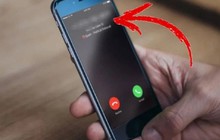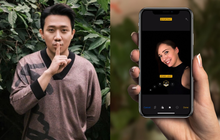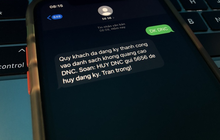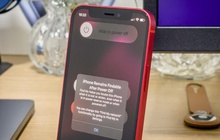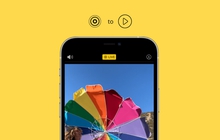Trấn Thành thích "riêng tư" và nhiều người cũng thế, vậy nên chụp ảnh chốn đông người hãy chọn tính năng này!
Với tính năng này, việc chụp ảnh nơi đông người vẫn đảm bảo sự "riêng tư" dù trong khung cảnh trót dính người khác.
Trấn Thành từng tự nhận mình người thích riêng tư và anh cũng vui vẻ với biệt danh là "Mr Riêng Tư" sau ồn ào tại rạp chiếu phim cách đây không lâu. Mới đây, Trấn Thành lại tiếp tục bị gọi tên vào một thị phi xôn xao trên MXH và vẫn là chủ đề "riêng tư".
Theo đó, có một bài đăng chia sẻ về việc bị nhân viên yêu cầu xóa ảnh, kiểm tra điện thoại khi đi ăn nhà hàng Omakase vì sợ chụp trúng vợ chồng Trấn Thành. Chủ nhân của bài đăng bày tỏ sự bức xúc còn phía nhà hàng thì cho biết đã liên hệ và xin lỗi chủ nhân bài đăng 4 lần nhưng chưa giải quyết được sự việc.

Trấn Thành từng chia sẻ rằng mình là người thích riêng tư và vui vẻ với biệt danh "Mr Riêng Tư" mà nhiều người đặt cho anh
Không bàn đến chuyện đúng sai trong sự việc này, nhưng nếu bạn chụp ảnh ở nơi đông người như ở hàng quán thì việc bị dính người lạ là chuyện thường xuyên xảy ra. Cả bản thân người chụp lẫn người vô tình dính vào bức ảnh có thể đều không muốn điều này. Do đó, bạn có thể dùng tính năng chụp ảnh xóa phông trên điện thoại để giải quyết vấn đề trên.
Hiện nay, trên iPhone và nhiều smartphone khác đều được trang bị tính năng chụp ảnh xóa phông. Tính năng này cho phép người dùng chụp được các bức ảnh có phần background (phông nền) phía sau được làm mờ. Những chủ thể phụ (người hoặc đồ vật xung quanh) được làm mờ đi, còn chủ thể chính trong bức ảnh càng thêm nổi bật và rõ nét. Chụp ảnh xóa phông còn giúp người dùng tạo nên những bức ảnh đẹp, có chiều sâu rõ ràng với phía trước và phía sau chủ thể chụp.
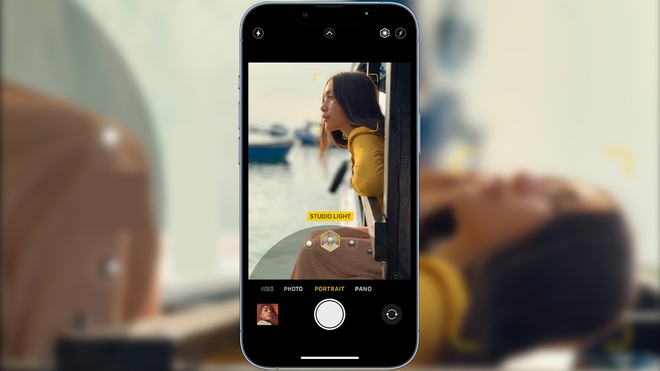
Ảnh xóa phông sẽ làm mờ background và càng làm nổi bật chủ thể chính mà bạn muốn chụp
Cách chụp ảnh xóa phông trên iPhone:
Bước 1: Mở ứng dụng Camera trên iPhone.
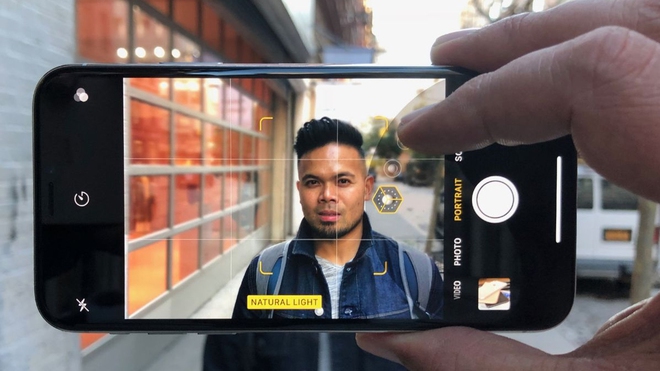
Bước 2: Lướt màn hình sang phải > chọn tính năng Portrait để chụp chân dung xóa phông.
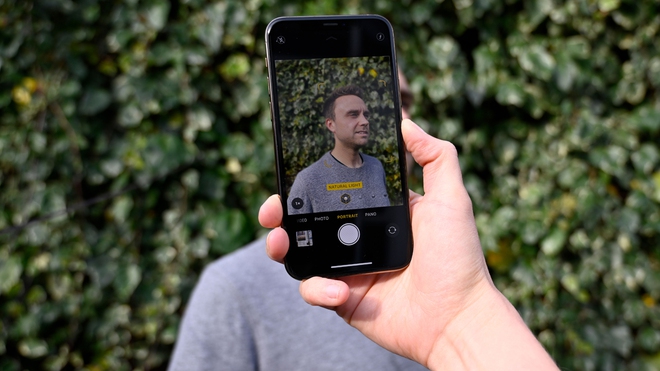
Bước 3: Thực hiện chụp ảnh. Để bức ảnh đẹp hơn, người dùng có thể lựa chọn ánh sáng phù hợp với chế độ chụp chân dung. Ngoài ra, bạn còn có thể tùy chỉnh khẩu độ để xóa phông tốt hơn cho ảnh chụp.
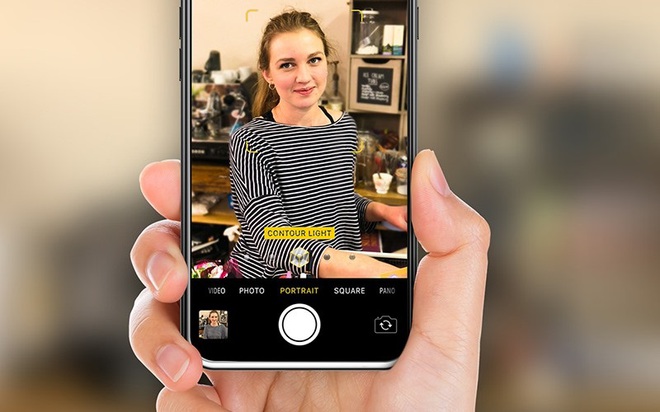
Cách chụp ảnh xóa phông trên điện thoại Android
Có rất nhiều dòng điện thoại Android khác nhau sở hữu tính năng chụp ảnh xóa phông. Điểm chung là tính năng chụp Chân dung (Portrait). Dưới đây là các bước sử dụng tính năng này trên điện thoại Samsung, các mẫu smartphone khác có thể khác biệt đôi chút.
Bước 1: Mở ứng dụng Máy ảnh trên điện thoại, kéo thanh công cụ sang trái > chọn vào mục Khác. Tại đây, bạn hãy chọn vào mục Chân dung để tiến hành chuyển sang chế độ chụp ảnh xóa phông.

Bước 2: Bạn hãy đưa camera điện thoại hướng về phía chủ thể muốn chụp. Lúc này, điện thoại sẽ yêu cầu bạn di chuyển một khoảng 1 - 1,5 mét so với đối tượng để có được một tấm ảnh đẹp nhất. Ấn chụp ảnh ngay khi có thông báo Sẵn sàng được hiển thị.
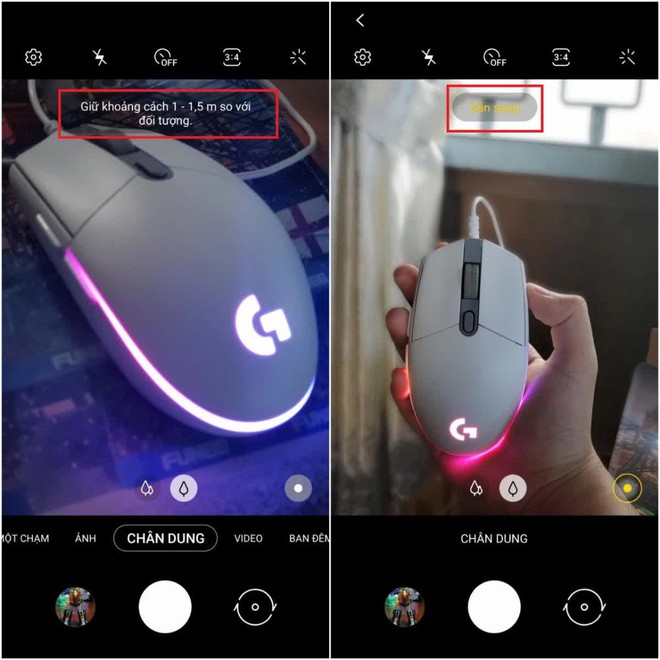
Bước 3: Sau khi chụp ảnh, bạn có thể tùy chỉnh được mức độ xóa phông cho bức ảnh bằng cách chọn vào mục Thay đổi hiệu ứng nền để có một bức ảnh xóa phông mịn màng ưng ý nhất.
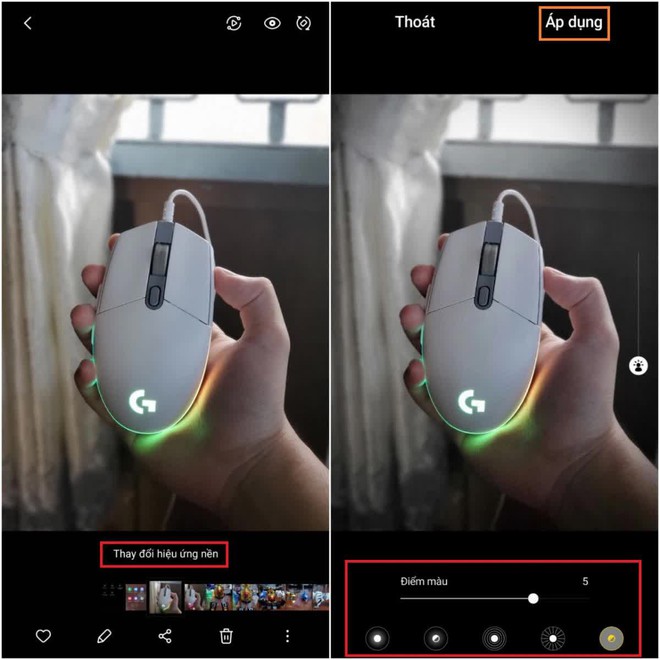
Hiện nay, đã có nhiều điện thoại cho phép bạn sử dụng Portrait Mode để chụp ảnh selfie với hiệu ứng xóa phông. Tuy nhiên, không phải tất cả các mẫu đều có tùy chọn đó. Do đó, nếu muốn xóa phông ảnh sau khi đã chụp bạn có thể thử cách sau:
Cách xóa phông ảnh đã chụp bằng Google Photos
Nếu có một bức ảnh cũ có thể trông đẹp hơn bằng cách thêm hiệu ứng mờ, bạn có thể thêm hiệu ứng sau đó. Bạn có thể làm điều đó bằng ứng dụng Google Photos, đây là ứng dụng được cài đặt sẵn trên hầu hết các điện thoại Android và cũng có thể sử dụng cho iPhone.
Bước 1: Mở ứng dụng Google Photos, chọn ảnh cần chỉnh sửa. Nhấn vào Edit ở dưới cùng.
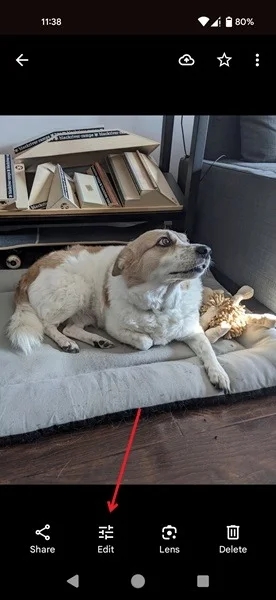
Bước 2: Vuốt ngón tay sang phải trên menu tùy chọn cho đến khi bạn tìm thấy Tools.
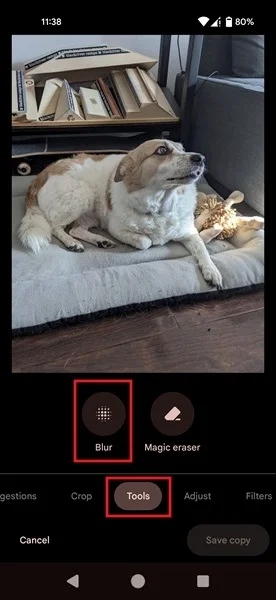
Bước 3: Chọn Blur. Nhấn vào vị trí bạn muốn focus của hình ảnh > đặt mức Blur hoặc Depth mong muốn.
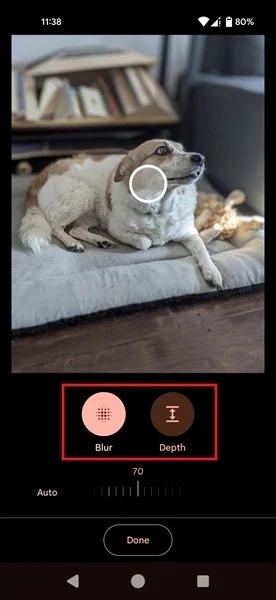
Với tính năng này, bạn có thể tự tin hơn khi chụp ảnh nơi đông người. Chụp ảnh xóa phông cũng là một tính năng được nhiều người yêu thích khi làm nổi bật được chủ thể, cho ra những bức ảnh ấn tượng.